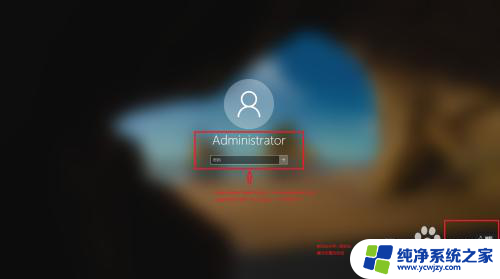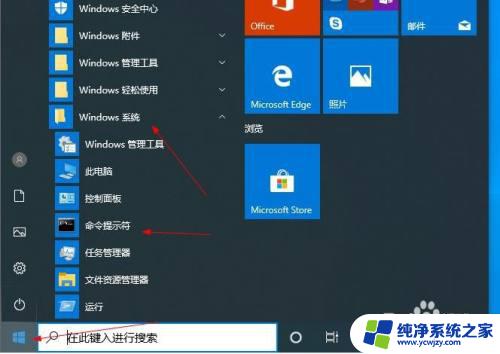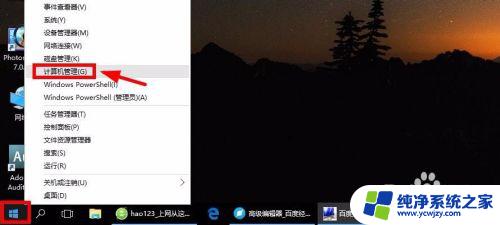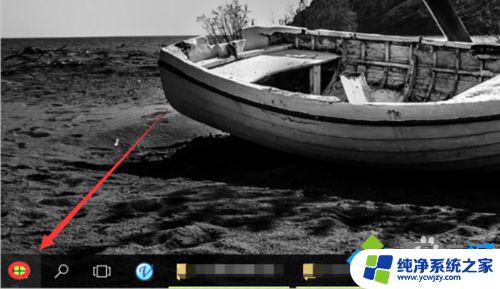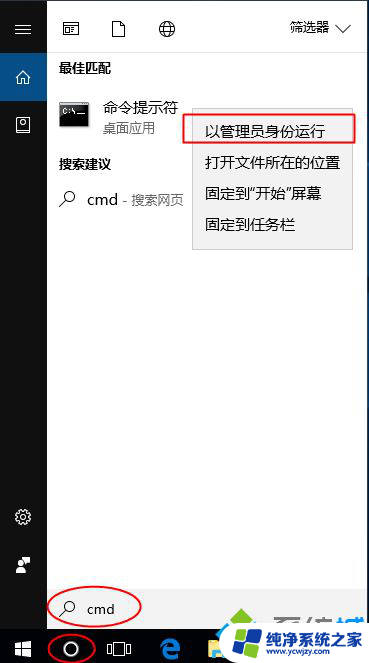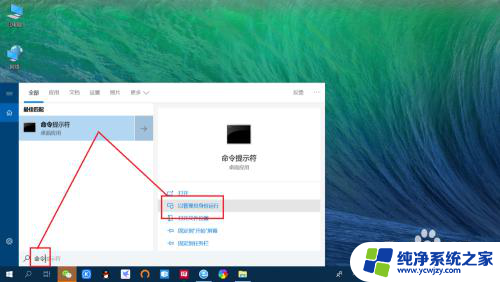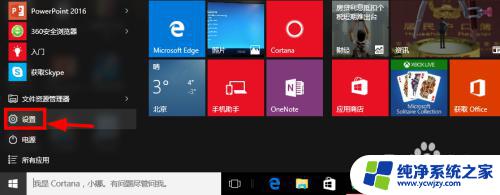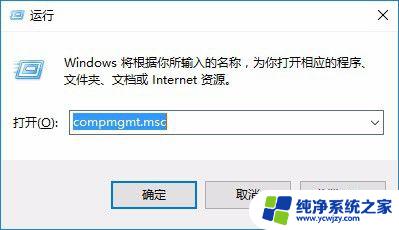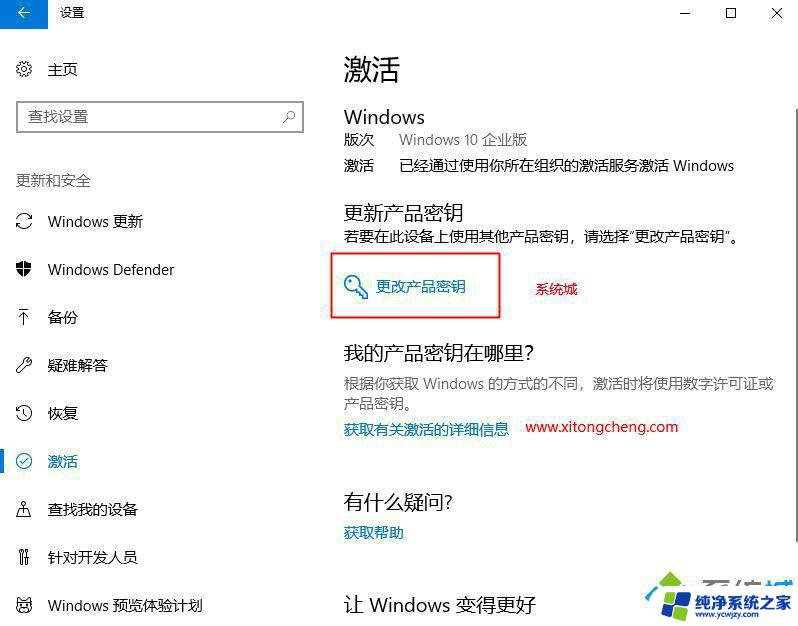win10企业版怎么激活超级用户 Win10怎么激活Administrator超级管理员账户
Win10企业版是一款功能强大的操作系统,为了确保系统的安全性和稳定性,在默认情况下并不激活Administrator超级管理员账户,有时候我们需要以超级用户的身份进行操作,如安装某些应用程序或执行一些特殊任务。如何激活Win10企业版的超级管理员账户呢?本文将为大家详细介绍Win10企业版激活超级用户的方法,帮助大家轻松实现超级权限的获取。
操作方法:
1.在系统的开始菜单上,我们单击鼠标右键,然后选择计算机管理打开进入。
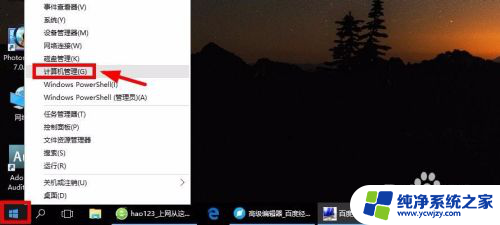
2.这时候打开的计算机管理窗口,点击本地用户和组中的用户打开。然后点击右侧的Administrator账户,双击鼠标打开进入,如图所示
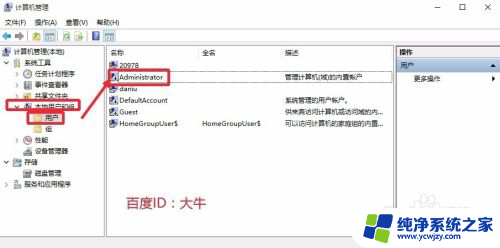
3.打开的属性窗口中,我们将这里的账户已禁用前面对勾取消,确定。
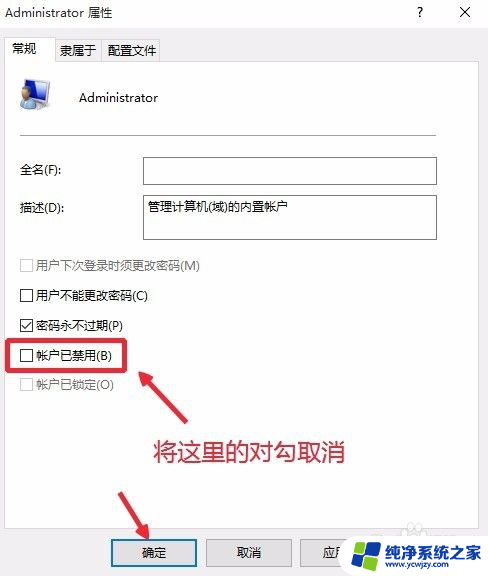
4.当然除了上面的方法,我们还可以打开系统的组策略编辑器开启超级管理员账户。按下键盘的WIN+R打开电脑运行对话框。输入命令gpedit.msc。
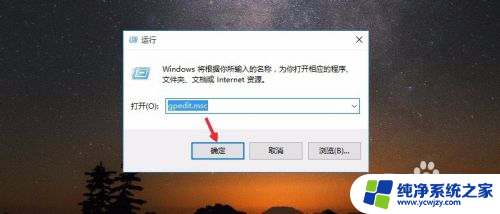
5.这里我们按照如图所示的路径,右边找到管理员账户状态双击打开。
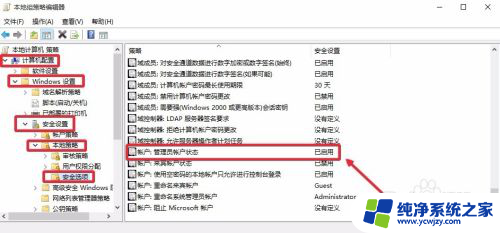
6.然后这个界面上我们选择已启用,然后点击确定即可。
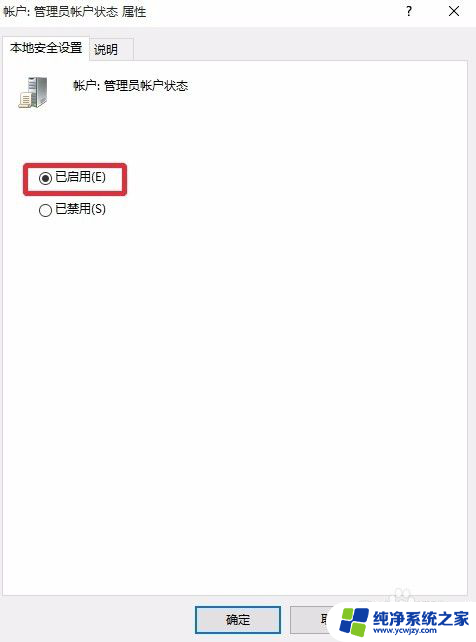
7.通过上面的方法都可以开启超级管理员账户,我们最后可以注销电脑。可以在开始菜单上单击鼠标右键,然后如图操作。注销电脑,用管理员账户登录。
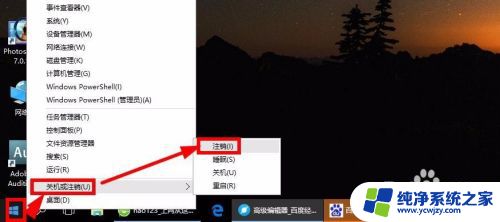
8.当然,我们在WIN10系统中可以给电脑设置多个管理员账户。开始菜单设置。
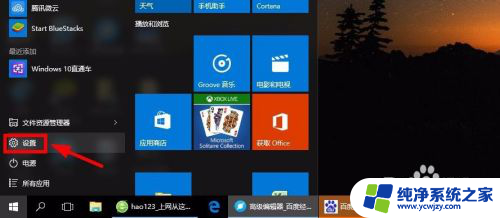
9.设置窗口中,这里我们找到账户选项点击进入,如图所示
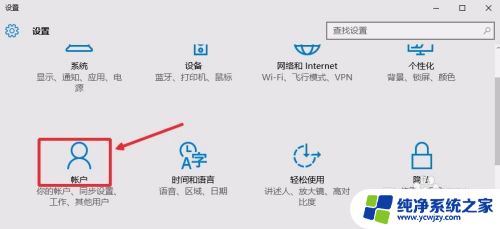
10.账户窗口中我们点击其他用户,然后点击自己添加的用户,更改账户类型。
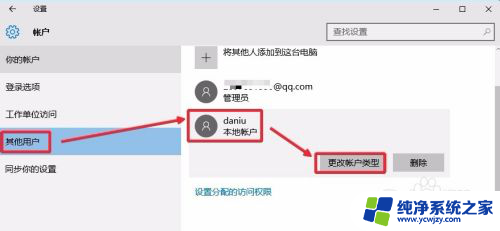
11.然后这里我们可以将自己添加的普通用户设置为电脑的管理员账户。
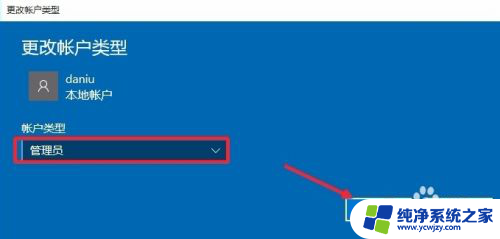
这就是如何激活Windows10企业版超级用户的全部内容, 如果您遇到此类问题,您可以按照本文的方法解决, 我希望这可以帮助大家。